アラートの正しい処理を確実に行うには、CAP 標準に加えて、CAP ファイルのGoogle 固有の要件に従ってください。
アラートを生成するには、次の 2 つの方法があります。
- 自動生成: データベース情報を動的に CAP フィードにフォーマットし、Google に自動送信するようにシステムを設定します。
- 手動作成: 必要に応じて、ウェブベースのアプリケーションを使用してアラート コンテンツを手動で作成して送信します。
自動生成
Google CAP ライブラリをチェックアウトして、ご希望の言語で使用を開始してください。このライブラリは、CAP フィードの作成、解析、検証をサポートしています。
実装中は Google チームがサポートを提供します。Google チームまたは google-public-alerts@google.com にお問い合わせください。
手動作成
- IT チームと連携して、CAPCreator™ オープンソース ウェブ アプリケーションをウェブサーバーにインストールします。または、独自のウェブ アプリケーションを作成することもできます。
- イベントが発生したら、アプリケーションの URL にアクセスし、インターフェースを使用して CAP 形式のアラートを作成します。
- アプリケーションがフィードをウェブ ロケーションに公開すると、Google はその公開されたフィードから情報を取得します。
アラートの要素
アラートの構造
アラートには、次の重要な質問に対する回答を含める必要があります。
- 移行の影響
- 変更はいつ行われますか?
- ユーザーがすべきこと
- アラートが表示される場所
アラートの簡単な例を次に示します。
<alert xmlns="urn:oasis:names:tc:emergency:cap:1.1"> <identifier>AL20110412020900TornadoWarning</identifier> <sender>w-nws.webmaster@noaa.gov</sender> <sent>2011-04-11T21:18:07-05:00</sent> <status>Actual</status> <msgType>Alert</msgType> <scope>Public</scope> <info> <language>en-US</language> <category>Met</category> <event>Tornado</event> <urgency>Immediate</urgency> <severity>Extreme</severity> <certainty>Observed</certainty> <effective>2011-04-11T21:09:00-05:00</effective> <expires>2011-04-11T21:30:00-05:00</expires> <headline>Tornado Warning issued April 11 at 9:30PM CDT by NWS Birmingham</headline> <instruction> Do not wait to see or hear the tornado. For your protection, move to an interior room on the lowest floor of your home or business.</instruction> <area> <areaDesc>Cleburne</areaDesc> <polygon>33.61,-85.58 33.65,-85.58 33.72,-85.58 33.81,-85.36 33.7,-85.34 33.7,-85.33 33.68,-85.33 33.61,-85.58</polygon> </area> </info> </alert>
お客様の状況に似た動作するアラートの豊富な例については、CAP アラートのサンプルをご覧ください。
イベント
CAP <event> 文字列(または <headline>)がアラートのタイトルに表示されます。これらは短く(35 文字未満)、一般の人々が理解できる程度に説明的である必要があります。詳細な要件については、リファレンス ガイドの <info> 要素とサブ要素をご覧ください。
日付
タイムゾーン フィールドは、すべての日時値(<effective>、<expires>、<onset> など)に含める必要があります。<area> ブロックで指定された場所が単一のタイムゾーン内にある場合は、<effective> でそのゾーンの時刻を指定します。該当する場合は、夏時間の調整も含めます。メッセージの内容が複数のタイムゾーンに適用される場合は、メッセージ プロデューサーはローカル時間ではなく UTC 時刻を使用する必要があります。
の手順
CAP アラートの <instruction> フィールドは、アラートの詳細ページに「推奨される対応」として表示されます。この要素の内容は <description> と同じにする必要があります。<description> は、アラートの性質と強度、影響を受けるエリアの概要をまとめるのに適しています。
通知領域
CAP アラートの <area> 要素には、通知する地理的なエリアを記述します。これには、インシデント エリア外の場所を含めることができます。たとえば、山火事アラートについて考えてみましょう。山火事は現在燃えていない地域にも急速に広がる可能性があるため、<area> は火災の発生地点や現在燃えている地域だけでなく、危険が及ぶ可能性のある地域全体をカバーする必要があります。
領域をポリゴンとして指定する
アラート領域はポリゴンとして指定するのが最適です。ポリゴンのほうが精度が高い傾向があるためです。理想的には、<area> 要素の値は、区や都道府県などの事前定義された地政学的領域ではなく、現在の状況や予測される状況の影響を受ける特定の地理的領域として定義されます。これにより、アラートを見たユーザーが、そのアラートが自分の位置情報に関連するものであると認識しやすくなります。たとえば、雷雨や洪水の警告は、行政区域のごく一部にのみ影響する可能性があります。また、降雪警告は、特定の高度以上のユーザーにのみ影響する可能性があります。このような場合、CAP アラートの <area> として地区または都道府県全体を指定すると、影響を受ける範囲が過大評価され、アラートの有用性が低下します。
予報士が警告するエリアにカスタム ポリゴンを描画できるアラート ソフトウェアやツールが理想的です。
ポリゴンを使用している場合は、緯度/経度の座標に小数点以下 5 ~ 6 桁までを含めることをおすすめします。(これにより、ほとんどのアラート システムがターゲットにできるよりも高い解像度が得られます)。また、ポリゴンが有効であることを確認してください。たとえば、エッジが交差していないことを確認してください。
地域をジオコードとして指定する
<area> をジオコードまたは複数のジオコードのセットとして指定する必要がある場合は、可能な限り詳細なレベルのジオコードを使用し、影響を受ける可能性が高い特定の町や都市の名前を <description> 要素に含めてください。基盤となるシェープファイルを shapefileの形式で共有する必要があります。
複数の言語のサポート
複数の <info> ブロック(言語ごとに 1 つの <info> ブロック)を含む 1 つの <alert> を作成してください。
詳細と複数言語のアラートのサンプルについては、複数言語のサンプルをご覧ください。
CAP アラートを検証する
CAP アラートを検証するには、Google のオープンソース CAP バリデータ ツールを使用することをおすすめします。このツールを使用して、エラー通知メールを定期的に受け取ることもできます。バリデータには、いくつかの CAP 検証オプションと例があります。
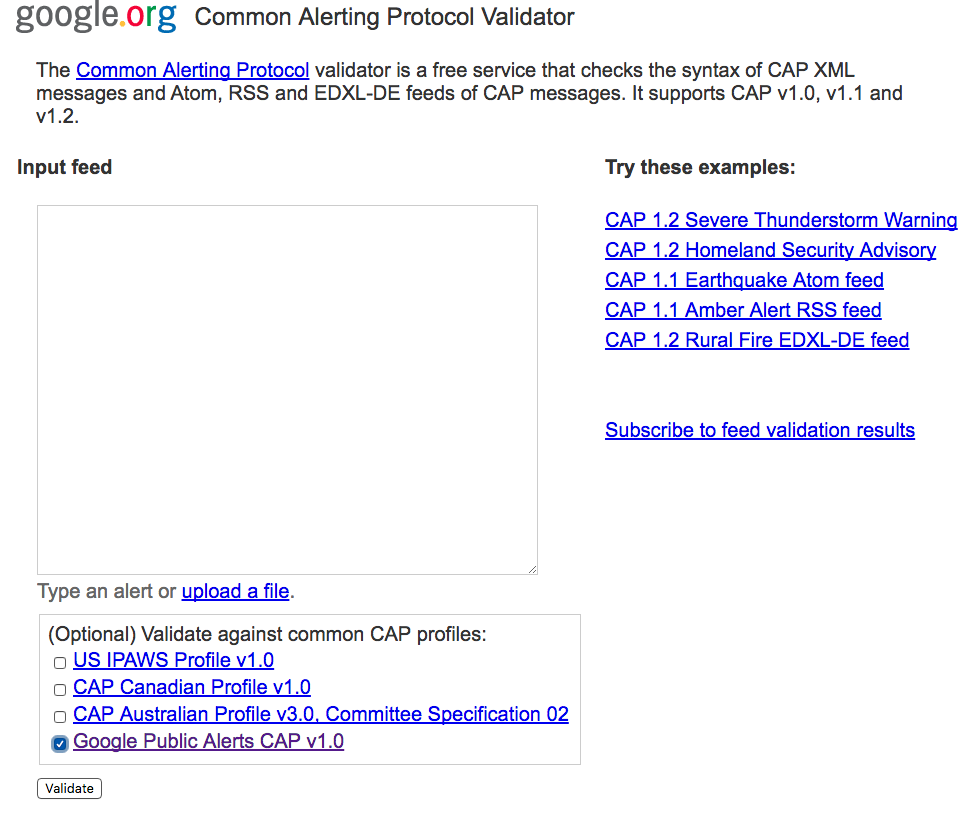
[Google Public Alerts CAP v1.0] を選択して、CAP フィードに関する Google 固有の要件を確認します。
エラー通知メールを登録するには、[フィード検証結果を購読する] をクリックするか、http://cap-validator.appspot.com/subscribe にアクセスします。フィード URL とメールアドレスを指定し、[Google Public Alerts CAP v1.0] を選択して [Subscribe] をクリックする必要があります。CAP フィードに問題が見つかった場合は、通知が届きます。
アラート パブリッシャーは、CAP ライブラリから最新バージョンの Google CAP スキーマをダウンロードして、オフラインで検証することもできます。

